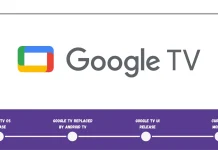Tout appareil pouvant se connecter au réseau possède une adresse IP. Le Roku ne fait pas exception à la règle. Bien que les utilisateurs n’en aient souvent pas besoin, cette adresse peut parfois s’avérer utile. Par exemple, si vous souhaitez vous connecter à votre appareil Roku depuis votre ordinateur ou votre appareil mobile.
Quelle qu’en soit la raison. Il existe plusieurs façons de trouver l’adresse IP de votre Roku. Tout d’abord, vous pouvez essayer de la trouver dans les paramètres. Si vous rencontrez des difficultés, essayez d’utiliser l’application mobile Roku ou les paramètres du routeur.
Examinons donc toutes les méthodes plus en détail.
Comment trouver l’adresse IP de Roku à partir du menu Paramètres
Pour ce faire, suivez les étapes suivantes :
- Allumez votre appareil Roku et appuyez sur la touche Home de votre télécommande pour accéder au menu principal.
- Naviguez vers Paramètres à l’aide des touches fléchées de votre télécommande.
- Faites défiler vers le bas et sélectionnez Réseau.
- Enfin, allez dans À propos pour afficher l’adresse IP de votre Roku.
Vous devriez également voir d’autres données réseau en plus de l’adresse IP.
Comment trouver l’adresse IP de Roku à l’aide de l’application mobile Roku
Vous pouvez utiliser l’application mobile Roku pour trouver l’adresse IP du Roku. Voici comment procéder :
- Téléchargez et installez l’application mobile Roku sur votre smartphone ou votre tablette.
- Ouvrez l’application et allez dans l’onglet Appareils.
- Tapez sur l’icône des trois points à côté du Roku qui vous intéresse.
- Tapez sur Afficher les infos système.
Vous pouvez également utiliser l’application Roku comme télécommande.
- Ouvrez l’application et appuyez sur l’onglet Télécommande en bas de l’écran.
- Cliquez sur l’icône Paramètres dans le coin supérieur droit de l’écran.
- Enfin, allez à la rubrique « À propos ».
Une fois ces étapes terminées, l’adresse IP du Roku devrait apparaître devant vous.
Comment trouver l’adresse IP de Roku à l’aide de l’interface web de votre routeur ?
L’interface web de votre routeur Wi-Fi vous permet de contrôler tous les appareils connectés à votre réseau. Vous avez accès à toutes les données réseau de ces appareils, y compris l’adresse IP. Pour trouver ces données, procédez comme suit :
- Ouvrez un navigateur web sur votre ordinateur ou votre appareil mobile.
- Saisissez l’adresse IP de votre routeur dans la barre d’adresse. Si vous ne connaissez pas l’adresse IP de votre routeur, vous pouvez généralement la trouver dans la documentation qui l’accompagne ou en effectuant une recherche sur le web pour le fabricant et le modèle de votre routeur.
- Connectez-vous à l’interface web de votre routeur en utilisant votre nom d’utilisateur et votre mot de passe. Si vous ne connaissez pas les identifiants de connexion de votre routeur, vous pouvez généralement les trouver dans la documentation fournie avec votre routeur ou en effectuant une recherche sur Internet pour la marque et le modèle de votre routeur.
- Une fois connecté à l’interface web de votre routeur, accédez à la section Appareils connectés ou Liste des clients DHCP.
- Recherchez votre appareil Roku dans la liste des appareils connectés. L’adresse IP doit figurer à côté du nom ou de l’adresse MAC de l’appareil.
N’oubliez pas non plus que les étapes peuvent varier en fonction du micrologiciel de votre routeur.
Pourquoi aurais-je besoin de connaître l’adresse IP de Roku ?
Connaître l’adresse IP de votre appareil Roku peut s’avérer utile pour diverses raisons. Vous pouvez en avoir besoin pour configurer une règle de transfert de port sur votre routeur afin d’autoriser le trafic entrant vers votre appareil Roku.
En outre, pour résoudre les problèmes de connectivité de votre appareil Roku, vous devrez peut-être connaître son adresse IP afin de vous assurer qu’il est connecté au bon réseau ou de résoudre les problèmes de configuration du réseau.
Est-il possible de bloquer l’accès du Roku au réseau ?
Oui, il est possible de bloquer l’accès du Roku au réseau en mettant en œuvre diverses mesures de sécurité au niveau du réseau. Voici quelques moyens d’y parvenir :
- Bloquer l’adresse MAC de l’appareil Roku : Chaque appareil réseau possède un identifiant d’adresse MAC unique. Vous pouvez bloquer l’adresse MAC de l’appareil Roku sur votre routeur ou votre pare-feu, afin de l’empêcher d’accéder au réseau.
- Désactivez la connectivité Wi-Fi ou Ethernet : Si vous avez un accès physique à l’appareil Roku, vous pouvez désactiver la connectivité Wi-Fi ou Ethernet dans le menu des paramètres. Cela empêchera l’appareil de se connecter à votre réseau.
- Créez un réseau d’invités distinct : La plupart des routeurs vous permettent de créer un réseau séparé avec un accès limité. Vous pouvez configurer le réseau invité pour bloquer l’accès à des appareils spécifiques, y compris Roku.
- Utilisez le contrôle parental : De nombreux routeurs sont dotés de fonctions de contrôle parental qui vous permettent de bloquer l’accès à des appareils ou à des sites web spécifiques. Vous pouvez utiliser ces fonctions pour bloquer l’accès à l’appareil Roku.
Notez que le fait de bloquer l’accès du périphérique Roku au réseau peut l’empêcher de fonctionner correctement, en fonction des fonctions et des applications spécifiques que vous utilisez sur le périphérique. Il est important de peser les avantages et les inconvénients potentiels avant de mettre en œuvre des mesures de sécurité au niveau du réseau.